- De kontrollera virusskydd avisering visas på grund av problem med ditt antivirusprogram.
- För att snabbt bli av med detta meddelande, försök att inaktivera antivirusprogrammet eller byt till ett bättre.
- Fixa enkelt aktivera virusskydd fel på Windows 10 genom att utföra en ren start.
- En annan lösning skulle vara att utföra en fullständig systemskanning med Windows Defender.

- Ladda ner Restoro PC Repair Tool som kommer med patenterade teknologier (patent tillgängligt här).
- Klick Starta skanning för att hitta Windows-problem som kan orsaka PC-problem.
- Klick Reparera allt för att åtgärda problem som påverkar datorns säkerhet och prestanda
- Restoro har laddats ner av 0 läsare den här månaden.
Får du ett meddelande som säger Kontrollera ditt virusskydd på din Windows 10-dator?
Det kan vara ganska irriterande att upprepade gånger se en sådan gnälla meddelande när du försöker logga in eller medan du arbetar på din dator.
Det finns flera sätt att fixa virusskyddsmeddelandet från att dyka upp hela tiden på din Windows 10 dator. För att vara mer exakt, här är sju testade lösningar som hjälper dig att lösa problemet.
Vad ska jag göra om jag får felet Kontrollera ditt virusskydd?
1. Inaktivera tillfälligt ditt antivirusprogram
- Högerklicka Start.
- Klick Kontrollpanel.
- Välj System och säkerhet.
- Klick Säkerhet och underhåll.
- Klick Ändra inställningar för säkerhet och underhåll för att ändra inställningarna för båda Windows Defender och ditt installerade antivirusprogram från tredje part.
När du installerar ett antivirusskyddsprogram från tredje part i Windows-operativsystemet stängs Windows Defender av automatiskt.
Du kan tillfälligt inaktivera antivirusprogrammet eftersom du fortfarande behöver det för att skydda din dator mot säkerhetshot. Omedelbart efter att du är klar med att fixa anslutningsfel, återaktivera ditt antivirusprogram.
Se till att tillämpa ovanstående procedur för att stoppa varningar om konstanta aviseringar.
Dessutom, om du har motstridig programvara antingen helt eller delvis installerad, tar du bort alla andra säkerhetsprogramvaruappar med en verktyg för borttagning av programvara från den här användbara artikeln.
Vi rekommenderar också att du byter till antivirusprogram som är betrodd av människor runt om i världen. Tack och lov finns det många premiumprodukter du kan välja mellan.

ESET Internet Security
ESET Internet Security är ett felfritt och säkert verktyg som håller dig säker och dina data privata.
2. Utför en ren start
- Gå till sökruta.
- Typ msconfig.

- Välj Systemkonfiguration.
- Hitta Tjänsterflik.
- Välj Dölj alla Microsoft-tjänsterlåda.

- Klick Inaktivera alla.
- Gå till Startflik.
- Klicka på Öppna Aktivitetshanteraren.
- Stänga Aktivitetshanteraren, Klicka sedan OK.
- Starta om datorn.
Att utföra en ren start för din dator minskar konflikter relaterade till programvara som kan ta fram de grundläggande orsakerna som leder till Windows 10 kontrollera ditt virusskydd fel för att fortsätta dyka upp.
Dessa konflikter kan orsakas av applikationer och tjänster som startar och körs i bakgrunden när du startar Windows normalt.
För att lyckas med en ren start måste du vara inloggad som administratör och följ sedan stegen ovan.
Lär dig allt som finns att veta om administratörskontot och hur du kan aktivera / inaktivera det genom att läsa detta snabb artikel.
Du kommer att ha en ren startmiljö efter att alla dessa steg följts noggrant, varefter du kan försöka kontrollera om Kontrollera ditt virusskydd anmälan kvarstår.
3. Utför en fullständig genomsökning på Windows Defender
- Klick Start.
- Typ Windows Defender.
- Klick Windows Defender från sökresultaten.
- Gå till Skanningsalternativ till höger.
- Välj Full.
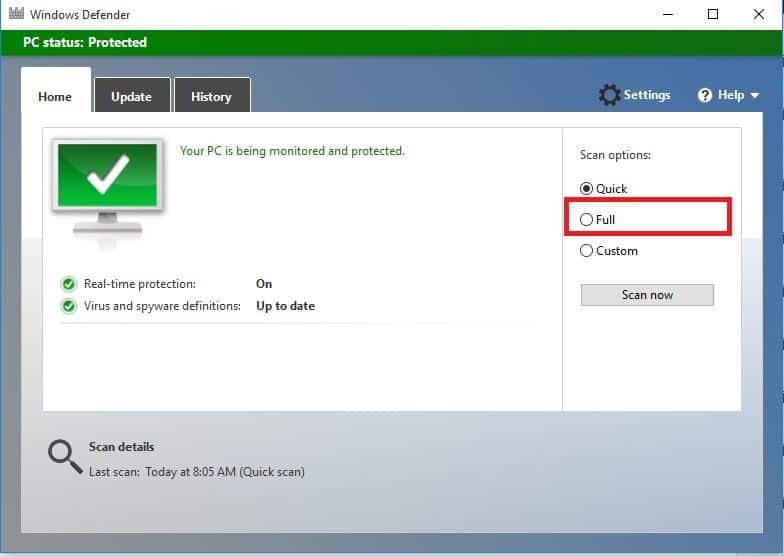
- Klick Skanna nu.
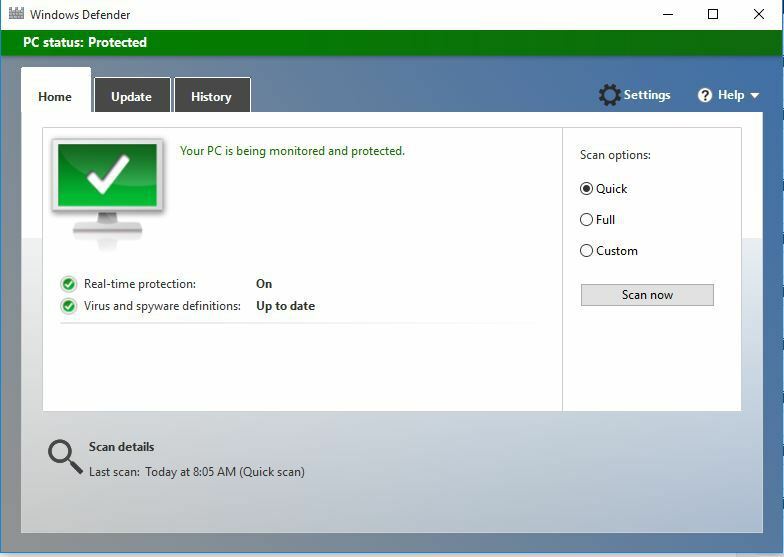
Kör en systemskanning för att upptäcka potentiella fel

Ladda ner Restoro
PC reparationsverktyg

Klick Starta skanning för att hitta Windows-problem.

Klick Reparera allt för att lösa problem med patenterade tekniker.
Kör en PC Scan med Restoro Repair Tool för att hitta fel som orsakar säkerhetsproblem och avmattningar. När skanningen är klar kommer reparationsprocessen att ersätta skadade filer med nya Windows-filer och komponenter.
Det bör starta Windows automatisk skanningsfunktion. Om du stöter på några problem med det kan du titta på det här dedikerad artikel om att fixa Windows fullständiga skanningsproblem.
Notera: Det kan ta lång tid att fullföra den fullständiga genomsökningen beroende på antalet filer och mappar på din dator.
4. Kör Microsofts säkerhetsskanner
- Ladda ner Microsoft Safety Scanner-verktyget.
- Öppna den.
- Välj den typ av skanning du vill köra.
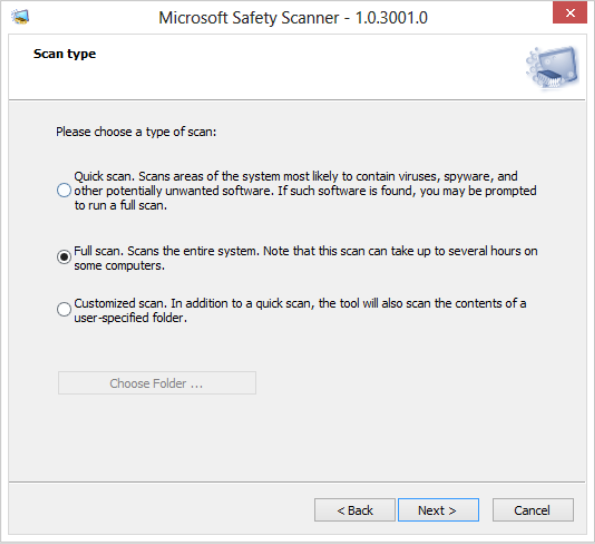
- Starta skanningen.

- Granska skanningsresultaten på skärmen, som visar alla skadliga program som identifierats på din dator.
När ett virus infekterar din dator, gör det maskinens prestanda långsammare och kan också leda till systemfel.
Därför kör en skadlig kod skanning betyder att alla infekterade filer kan rensas genom att radera filen helt, så att du kan uppleva dataförlust.
Microsoft Safety Scanner är ett verktyg som är utformat för att lokalisera och ta bort skadlig kod från Windows-datorer. Den skannar bara när den utlöses manuellt, då får du använda den 10 dagar efter att du laddat ner den.
Det betyder att du måste ladda ner den senaste versionen av verktyget innan du utför varje skanning på din dator. Microsoft Safety Scanner-verktyget ersätter dock inte din antimalwareprogram.
Det hjälper till att ta bort skadlig programvara från din Windows 10-dator. För att ta bort Microsoft Safety Scanner-verktyget, ta bort msert.exe-filen som standard.
5. Kontrollera om antivirusprogrammet är uppdaterat
- Gå till Start meny på din dator.
- Välja Alla programföljt av dina antivirusverktyg.
- Välj Säkerhetscenter.
- När Säkerhetscenter öppnas, bör du se en grön bock med meddelandet Du är skyddad eller något liknande.
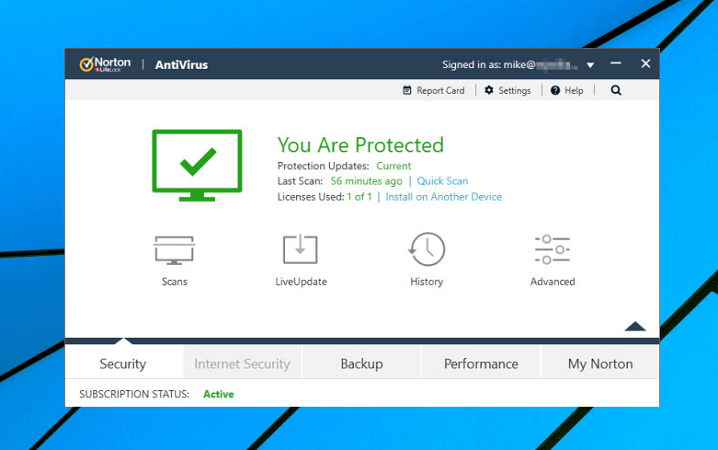
- Om inte, klicka på Uppdateringsknapp för att uppdatera den manuellt.
Det handlar om att kontrollera om virusdefinitionerna på ditt installerade antivirusprogram från tredje part är uppdaterade.
Tänk på att användargränssnittet kommer att vara annorlunda beroende på vilket antivirusprogram du har.
6. Slå på Windows Defender och Firewall
- Klick Start.
- Typ Windows Defender.
- Kontrollera om dess status säger På.
- Högerklicka sedan Start.
- Välj Kontrollpanel.
- Klick System och säkerhet.
- Välj Windows brandvägg.
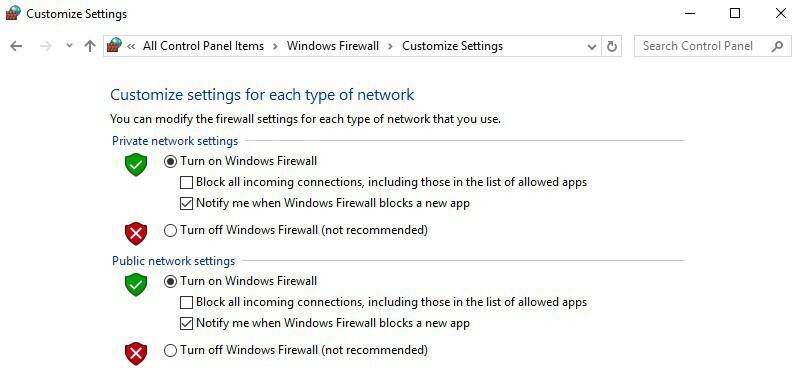
- Klick Slå på Windows-brandväggen eller Av till vänster.
- Se till att den är vänd På.
Dessutom bör du läsa detta grundlig guide om du inte kan öppna kontrollpanelen.
7. Schemalägg en skanning på Windows Defender
- Klick Start.
- Gå till sökfältet och skriv Schemalägg uppgifter.
- Öppna den från Sökresultat.
- Klicka på till vänster Biblioteksuppgiftshanterare för att utöka det.
- Klick Microsoft, sedan Windows.
- Rulla ner och dubbelklicka sedan på Windows Defendermapp.
- Dubbelklicka på den övre mellersta rutan på Windows Defender schemalagd skanning.
- Gå till Schemalagd skanning (lokal dator) > Egenskaper.
- Välj Triggerflik.
- Gå till den nedre delen av fönstret.
- Klick Ny.
- Ange hur ofta skanningarna ska köras och när de ska starta.
- Klick OK.
Windows Defender skannar redan din enhet regelbundet för att hålla den skyddad, men du kan schemalägga den till skanna baserat på den frekvens du vill att den ska så att den inte blir gnagande och stör dig som du arbete.
Du behöver bara följa stegen ovan för att schemalägga en genomsökning på Windows Defender direkt.
Låt oss veta i kommentarfältet nedan om dessa lösningar fungerade för att ta bort det gnagande kontrollera ditt virusskydd meddelande på din dator.
Mer, välj ett av programmen från detta användbar lista över antivirusprogram med livstidslicens för att skydda dig från alla cyberattacker.
Tänk på att Windows Defender automatiskt blir inaktivt när du installerar ett antivirus från tredje part.
 Har du fortfarande problem?Fixa dem med det här verktyget:
Har du fortfarande problem?Fixa dem med det här verktyget:
- Ladda ner detta PC-reparationsverktyg betygsatt utmärkt på TrustPilot.com (nedladdningen börjar på den här sidan).
- Klick Starta skanning för att hitta Windows-problem som kan orsaka PC-problem.
- Klick Reparera allt för att lösa problem med patenterade tekniker (Exklusiv rabatt för våra läsare).
Restoro har laddats ner av 0 läsare den här månaden.

![KORRIGERA: Panda-säkerhetsfel 12002 [Bästa lösningarna]](/f/d7c6acb59e81d2828fd5fa96dc80aabe.jpg?width=300&height=460)
